 alat pembangunan
alat pembangunan
 VSCode
VSCode
 Bagaimana untuk mengkonfigurasi vue dalam VSCode dan menggunakan enjin pengecaman bahasa Vetur!
Bagaimana untuk mengkonfigurasi vue dalam VSCode dan menggunakan enjin pengecaman bahasa Vetur!
Bagaimana untuk mengkonfigurasi vue dalam VSCode dan menggunakan enjin pengecaman bahasa Vetur!
Bagaimana untuk mengkonfigurasi vue dalam VSCode? Kenal pasti sintaks vue? Artikel berikut akan memperkenalkan kepada anda cara menggunakan Vetur sebagai enjin pengecaman bahasa Marilah kami mencipta VSCode terbaik untuk vuers!
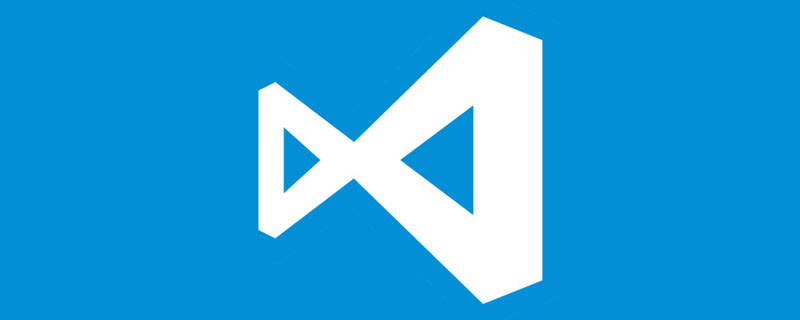
Selepas memuat turun vscode dari tapak web rasmi, pemasangan dibuka dan anda digesa untuk memasang pek bahasa Cina Ikut gesaan untuk memasang dan memulakan semula, dan antara muka menjadi a antara muka Cina. [Pembelajaran yang disyorkan: "tutorial vscode"]
Menggunakan tema antara muka Materia Theme, gaya antara muka sangat bersih, warnanya mesra mata, dan mood saya berasa segar semasa menulis kod~
Ikon dipaparkan menggunakan Material Icon Theme Ikon fail sangat lengkap dan kelihatan bagus dengan Materia Theme
Oleh kerana saya menggunakan tindanan teknologi vue, saya juga perlu. mengenal pasti sintaks vue di sini disyorkan untuk menggunakan Vetur sebagai enjin pengecaman bahasa untuk memberikan pengecaman tatabahasa, pemformatan dan petua yang berkaitan.
Pemformatan konfigurasi
vetur disertakan dengan alat pemformatannya sendiri dan menggunakan skema pemformatan prettier Anda boleh melihat konfigurasi untuk butiran Gunakan ctrl/command , untuk membuka tetapan
Saya melihat enjin pemformatan js menggunakan prettier
secara lalai, tetapi disyorkan untuk menggunakan eslint format kod sumber bersatu untuk projek umum, jadi vuter perlu disesuaikan dengan eslint
Pasang sambungan eslint dan lebih cantik
Ikuti gesaan sambungan eslint seperti biasa, anda juga mesti menggunakan konfigurasi tersuai mengikut eslint
npm install -g eslint
{
"workbench.iconTheme": "eq-material-theme-icons",
"workbench.colorTheme": "Material Theme",
"materialTheme.fixIconsRunning": false,
"editor.fontSize": 16, // 字体大小
// 以下是代码格式化配置
"editor.formatOnSave": true, // 每次保存的时候自动格式化
"editor.tabSize": 2, // 代码缩进修改成2个空格
"eslint.autoFixOnSave": false, // 每次保存的时候将代码按eslint格式进行修复
"prettier.eslintIntegration": true, // 让prettier使用eslint的代码格式进行校验
"prettier.semi": false, // 去掉代码结尾的分号
"prettier.singleQuote": true, // 使用带引号替代双引号
"javascript.format.insertSpaceBeforeFunctionParenthesis": true, // 让函数(名)和后面的括号之间加个空格
"vetur.format.defaultFormatter.html": "js-beautify-html", //格式化.vue中html
"vetur.format.defaultFormatter.js": "vscode-typescript", //让vue中的js按编辑器自带的ts格式进行格式化
"vetur.format.defaultFormatterOptions": {
"js-beautify-html": {
"wrap_attributes": "force-aligned" //属性强制折行对齐
}
},
"eslint.validate": [
//开启对.vue文件中错误的检查
"javascript",
"javascriptreact",
{
"language": "html",
"autoFix": true
},
{
"language": "vue",
"autoFix": true
}
]
}
- Apabila menukar nama teg, menukar nama teg tertutup secara automatik
Auto Rename Tag - Pemalam penanda halaman untuk merekodkan perkara utama kod, menjadikannya lebih mudah untuk mendapatkan mata yang sepadan semasa semakan
Bookmarks - Pewarna kurungan, pengenalan tepat berbilang kurungan bersarang
Bracket Pair Colorizer - Apabila mengisytiharkan pembolehubah kod, anda boleh menukar pembolehubah sedia ada kepada sarung unta, pemalar dan gaya lain
Change Case - Apabila bercakap tentang penamaan kod, saya marah Separuh daripada masa pengaturcaraan mereka hanya memikirkan cara untuk menamakannya dengan lebih sesuai dan sesuai dengan artifak ini , walaupun ia tidak dapat menyelesaikan masalah menamakan nama, sekurang-kurangnya ia dapat menyelesaikan masalah dengan menyediakan cadangan untuk menyelesaikan masalah dengan lebih cepat dan mengelakkan daripada perlu berfikir terlalu keras
Codelf - Pemalam VSCode untuk menukar CSS. values ke REM
cssrem
// 第三方插件cssrem配置 "cssrem.rootFontSize": 14
- Klik kanan untuk membuka atau pratonton komponen yang dirujuk
Vue Peek Kira saiz fail kod sumber dan paparkannya di sudut kiri bawah filesize Lihat sejarah git, lihat rekod komit, bandingkan sejarah, gulung semula versi, artifak tidak dihuraikan GitLens Kira import Saiz fail yang diperkenalkan Import Cost kelas Menyediakan pelengkapan nama kelas CSS untuk atribut HTML berdasarkan definisi yang terdapat dalam ruang kerja atau fail luaran yang dirujuk melalui elemen pautan. IntelliSense for CSS class names in HTMLOleh kerana kami menggunakan bahasa vue untuk membangun, kami juga perlu mengkonfigurasi gesaan css untuk vue
"html-css-class-completion.includeGlobPattern": "**/*.{css,html,vue}"- Menyediakan Perkhidmatan HTML masa nyata pratonton, perubahan kod dimuat semula serta-merta
Live Server - Laluan memperkenalkan penderiaan pintar
Path Intellisense - modul npm memperkenalkan penderiaan pintar
npm-intellisense - Pratonton dan pengeditan ungkapan biasa
RegExp Preview and Editor - Segerakkan tetapan vscode anda, termasuk pemalam, tema dan semua data pengguna
Settings Sync - Pratonton SVG
SVG Viewer - Tunjukkan senarai TODO dalam kod anda
Todo Tree - Terjemahan
translate - alat pengesan format kod ts
Tslint - pengesanan versi npm
Version Lens - Jana pengepala ulasan dokumen
vscode-fileheader - es kod coretan
JavaScript (ES6) code snippets - Salin laluan relatif
Copy Relative PathUntuk lebih banyak pengetahuan berkaitan pengaturcaraan, sila lawati:
Atas ialah kandungan terperinci Bagaimana untuk mengkonfigurasi vue dalam VSCode dan menggunakan enjin pengecaman bahasa Vetur!. Untuk maklumat lanjut, sila ikut artikel berkaitan lain di laman web China PHP!

Alat AI Hot

Undresser.AI Undress
Apl berkuasa AI untuk mencipta foto bogel yang realistik

AI Clothes Remover
Alat AI dalam talian untuk mengeluarkan pakaian daripada foto.

Undress AI Tool
Gambar buka pakaian secara percuma

Clothoff.io
Penyingkiran pakaian AI

AI Hentai Generator
Menjana ai hentai secara percuma.

Artikel Panas

Alat panas

Notepad++7.3.1
Editor kod yang mudah digunakan dan percuma

SublimeText3 versi Cina
Versi Cina, sangat mudah digunakan

Hantar Studio 13.0.1
Persekitaran pembangunan bersepadu PHP yang berkuasa

Dreamweaver CS6
Alat pembangunan web visual

SublimeText3 versi Mac
Perisian penyuntingan kod peringkat Tuhan (SublimeText3)

Topik panas
 1377
1377
 52
52
 Cara menambah fungsi ke butang untuk vue
Apr 08, 2025 am 08:51 AM
Cara menambah fungsi ke butang untuk vue
Apr 08, 2025 am 08:51 AM
Anda boleh menambah fungsi ke butang VUE dengan mengikat butang dalam templat HTML ke kaedah. Tentukan kaedah dan tulis logik fungsi dalam contoh Vue.
 Cara merujuk fail js dengan vue.js
Apr 07, 2025 pm 11:27 PM
Cara merujuk fail js dengan vue.js
Apr 07, 2025 pm 11:27 PM
Terdapat tiga cara untuk merujuk kepada fail JS dalam vue.js: Secara langsung tentukan jalan menggunakan & lt; skrip & gt; tag ;; import dinamik menggunakan cangkuk kitaran hayat yang dipasang (); dan mengimport melalui Perpustakaan Pengurusan Negeri VUEX.
 Cara menggunakan bootstrap di vue
Apr 07, 2025 pm 11:33 PM
Cara menggunakan bootstrap di vue
Apr 07, 2025 pm 11:33 PM
Menggunakan bootstrap dalam vue.js dibahagikan kepada lima langkah: Pasang bootstrap. Import bootstrap di main.js. Gunakan komponen bootstrap secara langsung dalam templat. Pilihan: Gaya tersuai. Pilihan: Gunakan pemalam.
 Cara Menggunakan Watch di Vue
Apr 07, 2025 pm 11:36 PM
Cara Menggunakan Watch di Vue
Apr 07, 2025 pm 11:36 PM
Pilihan Watch di Vue.js membolehkan pemaju mendengar perubahan dalam data tertentu. Apabila data berubah, tontonkan mencetuskan fungsi panggil balik untuk melakukan paparan kemas kini atau tugas lain. Pilihan konfigurasinya termasuk segera, yang menentukan sama ada untuk melaksanakan panggilan balik dengan serta -merta, dan mendalam, yang menentukan sama ada untuk mendengarkan secara rekursif terhadap objek atau tatasusunan.
 Cara kembali ke halaman sebelumnya oleh Vue
Apr 07, 2025 pm 11:30 PM
Cara kembali ke halaman sebelumnya oleh Vue
Apr 07, 2025 pm 11:30 PM
Vue.js mempunyai empat kaedah untuk kembali ke halaman sebelumnya: $ router.go (-1) $ router.back () menggunakan & lt; router-link to = & quot;/& quot; Komponen Window.History.Back (), dan pemilihan kaedah bergantung pada tempat kejadian.
 Vue menyedari kesan menatal marquee/teks
Apr 07, 2025 pm 10:51 PM
Vue menyedari kesan menatal marquee/teks
Apr 07, 2025 pm 10:51 PM
Melaksanakan kesan menatal marquee/teks di VUE, menggunakan animasi CSS atau perpustakaan pihak ketiga. Artikel ini memperkenalkan cara menggunakan animasi CSS: Buat teks tatal dan bungkus teks dengan & lt; div & gt;. Tentukan animasi CSS dan tetapkan limpahan: tersembunyi, lebar, dan animasi. Tentukan frasa key, set Transform: TranslateX () pada permulaan dan akhir animasi. Laraskan sifat animasi seperti tempoh, kelajuan tatal, dan arah.
 Cara Menggunakan Vue Traversal
Apr 07, 2025 pm 11:48 PM
Cara Menggunakan Vue Traversal
Apr 07, 2025 pm 11:48 PM
Terdapat tiga kaedah umum untuk vue.js untuk melintasi tatasusunan dan objek: Arahan V-untuk digunakan untuk melintasi setiap elemen dan membuat templat; Arahan V-mengikat boleh digunakan dengan V-untuk menetapkan nilai atribut secara dinamik untuk setiap elemen; dan kaedah .map boleh menukar elemen array ke dalam tatasusunan baru.
 Cara Menanyakan Versi Vue
Apr 07, 2025 pm 11:24 PM
Cara Menanyakan Versi Vue
Apr 07, 2025 pm 11:24 PM
Anda boleh menanyakan versi VUE dengan menggunakan Vue Devtools untuk melihat tab VUE dalam konsol penyemak imbas. Gunakan NPM untuk menjalankan arahan "NPM LIST -G VUE". Cari item VUE dalam objek "Dependencies" fail Package.json. Untuk projek Vue CLI, jalankan perintah "Vue -version". Semak maklumat versi di & lt; skrip & gt; Tag dalam fail HTML yang merujuk kepada fail VUE.



